ThunderSoft Audio Recorder录制电脑声音的方法
- 时间:2020-11-23 14:22
- 来源:下载吧
- 编辑:longnian
ThunderSoft Audio Recorder是一款专门用于录制计算机和麦克风声音的软件,该软件支持多种音频源,包括媒体声音、游戏声音、语音聊天等,功能十分强大,使用起来也很便捷。我们在日常生活中难免会遇到需要录制电脑声音的情况,因此一款优秀实用的声音录制软件非常重要。这款软件在录制电脑声音方面占有很大的优势,并且操作方法也比较简单。那么接下来小编就给大家详细介绍一下ThunderSoft Audio Recorder录制电脑声音的具体操作方法,有需要的朋友可以看一看并收藏起来。
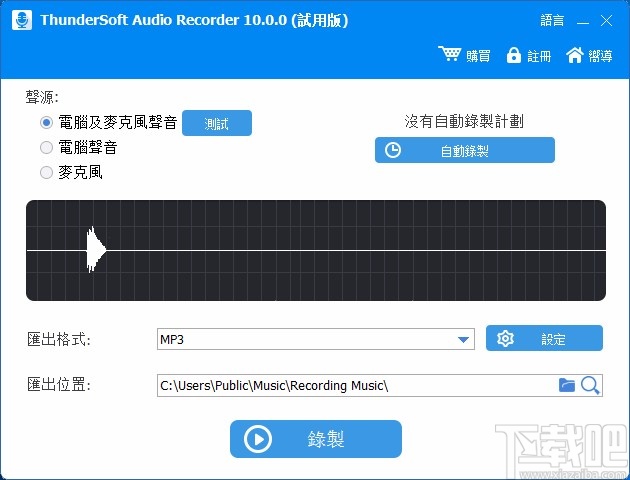
方法步骤
1.首先打开软件,我们在界面左上方找到“声源”选项,该选项下方有三种声音来源,我们根据自己的需要进行选择即可。
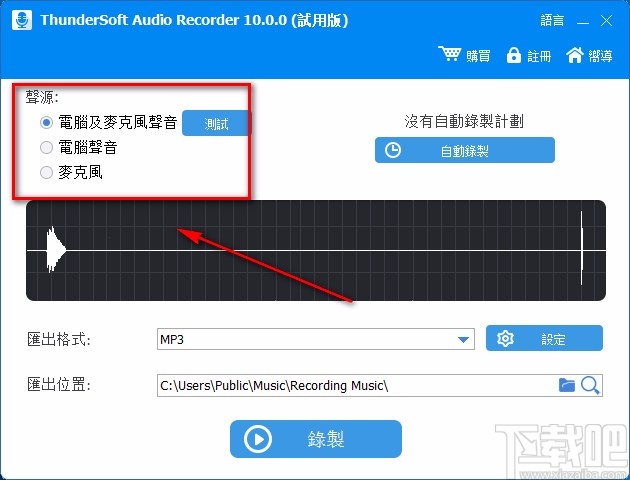
2.接着在界面下方找到“输出格式”选项,点击该选项后面的下拉按钮,在下拉框中设置输出格式。
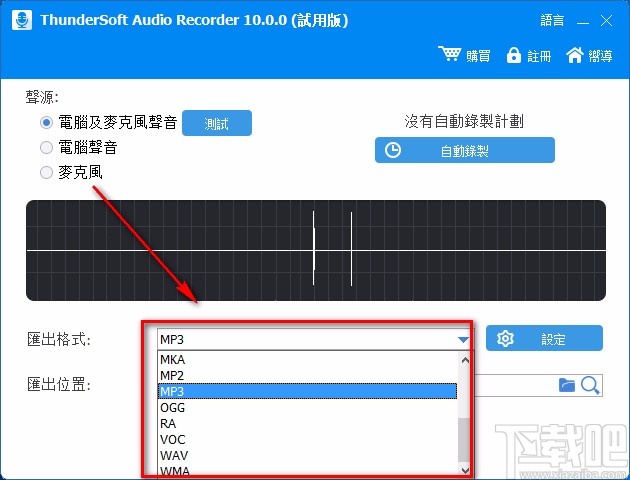
3.在界面右侧还可以找到“设定”按钮,点击该按钮,界面上就会弹出一个设置窗口。

4.然后我们在窗口下方可以找到三个选项,我们根据自己的需要进行勾选,并在文本框中输入对应的时间数值;再点击窗口右下角的“好”按钮即可。
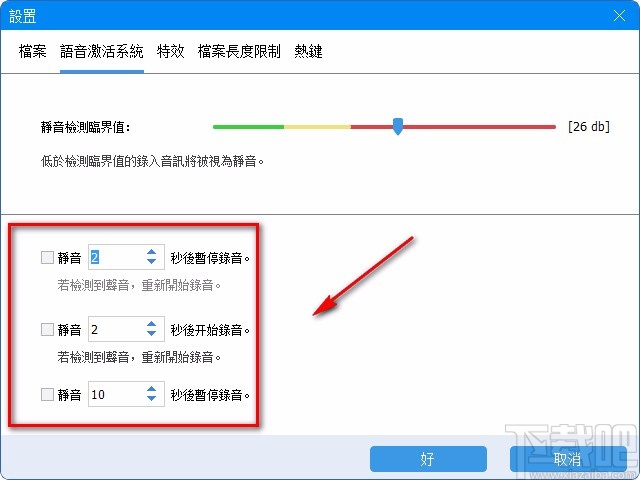
5.紧接着返回到软件主界面,我们在界面左下方找到“输出位置”选项,点击该选项后面的文件打开按钮,将文件保存路径选择页面打开。

6.接下来界面上就会弹出浏览文件夹窗口,我们在窗口中设置好文件的保存位置后,再点击窗口底部的“确定”按钮即可。
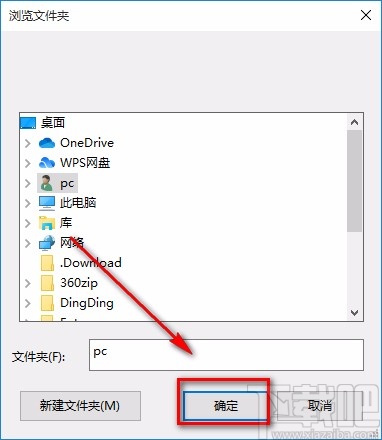
7.随后返回到软件主界面,我们在界面底部找到蓝色的“录制”按钮,点击该按钮就可以开始录制声音。
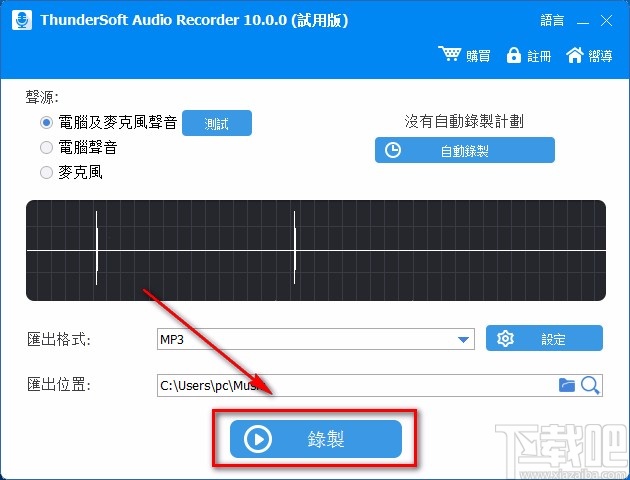
8.声音录制完毕后,我们在界面底部可以找到“停止”按钮,点击该按钮就可以停止录制电脑声音,并将录制的音频文件保存在指定的文件夹中。
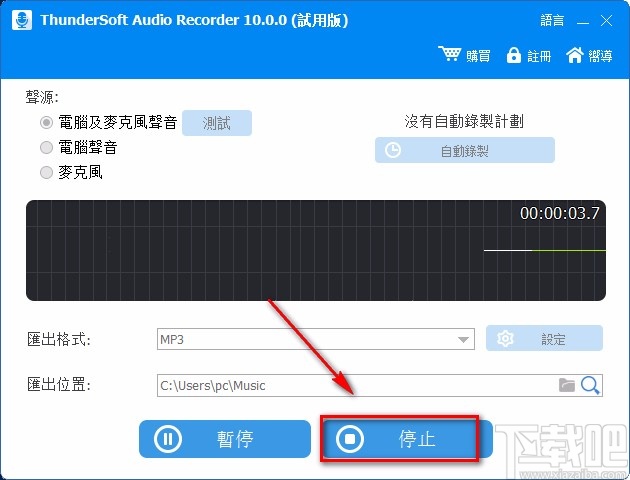
以上就是小编给大家整理的ThunderSoft Audio Recorder录制电脑声音的具体操作方法,方法简单易懂,有需要的朋友可以看一看,希望这篇教程对大家有所帮助。
- ThunderSoft Audio Editor Deluxe录制电脑声音的方法
- 全能王录音助手录制电脑声音的方法
- FoneLab Screen Recorder录制电脑声音的方法
- MP3 Toolkit录制电脑声音的方法
- QVE电脑录音软件录制电脑声音的方法
- Moo0录音专家录制电脑声音的方法
- 迅捷录音软件录制电脑声音的方法
- MP3 Recorder Studio录制电脑声音的方法
- 班迪录屏设置录制电脑声音的方法
- 闪电电脑录音软件录制电脑声音的方法
- 4Easysoft Free Blu-ray Ripper设置默认保存位置的方法
- Wondershare uniconverter压缩视频的方法
最近更新
-
 淘宝怎么用微信支付
淘宝怎么用微信支付
淘宝微信支付怎么开通?9月5日淘宝公示与微信
- 2 手机上怎么查法定退休时间 09-13
- 3 怎么查自己的法定退休年龄 09-13
- 4 小红书宠物小伙伴怎么挖宝 09-04
- 5 小红书AI宠物怎么养 09-04
- 6 网易云音乐补偿7天会员怎么领 08-21
人气排行
-
 易剪辑给视频添加马赛克的方法
易剪辑给视频添加马赛克的方法
易剪辑是一款功能强大的视频编辑软件,该软件体积小巧,但是给用
-
 爱拍电脑端调整视频播放速度的方法
爱拍电脑端调整视频播放速度的方法
爱拍电脑端是一款功能齐全的视频编辑软件,该软件界面直观漂亮,
-
 snapgene下载安装方法
snapgene下载安装方法
snapgene是一款非常好用的分子生物学模拟软件,通过该软件我们可
-
 ae2020导出视频的方法
ae2020导出视频的方法
ae这款软件的全称是AfterEffects,是一款世界著名的拥有影像合成
-
 mouse rate checker下载安装方法
mouse rate checker下载安装方法
mouseratechecker是一款检测鼠标DPI和扫描率综合性能的软件,可以
-
 packet tracer汉化操作方法
packet tracer汉化操作方法
CiscoPacketTracer是一款思科模拟器,它是一款非常著名的图形界面
-
 manycam下载使用方法
manycam下载使用方法
manycam是一款非常实用且功能强大的摄像头美化分割软件,它拥有非
-
 ms8.0下载安装的方法
ms8.0下载安装的方法
MaterialsStudio8.0是一款功能强大的材料模拟软件,模拟的内容包
-
 blender设置中文的方法
blender设置中文的方法
blender是一款开源的跨平台全能三维动画制作软件,该软件功能十分
-
 blender复制物体的方法
blender复制物体的方法
blender是一款高效实用的跨平台全能三维动画制作软件,该软件不仅

